千影浏览器作为一款非常实用的浏览工具,深受大家喜爱。但也有一部分网友表示自己在使用过程中,浏览器总是会出现一些弹窗广告,感觉很烦人。这时我们就需要开启千影浏览器的广告拦截功能。以下就是详细操作流程。
操作步骤
第一步:打开千影浏览器之后点击页面右上角【三】按钮。
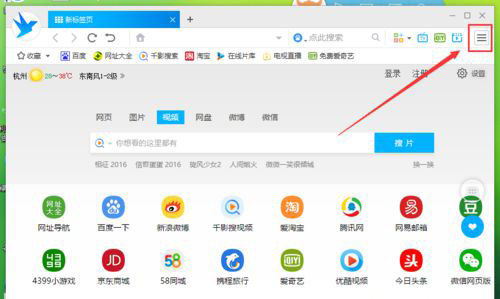
第二步:在弹出的选项卡中,点击【设置选项】。
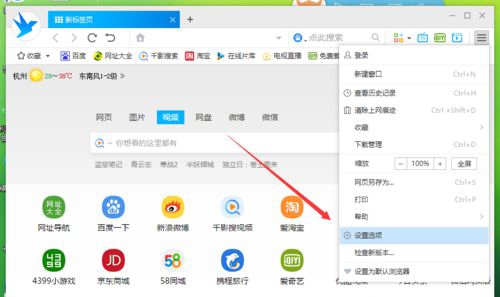
第三步:在新跳转的页面中,选择左侧窗格的【基本设置】。
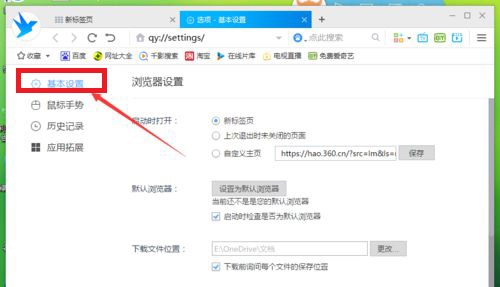
第四步:在对应的右侧窗口中,找到【广告过滤】下的【开启拦截】选项并勾选即可开启广告拦截
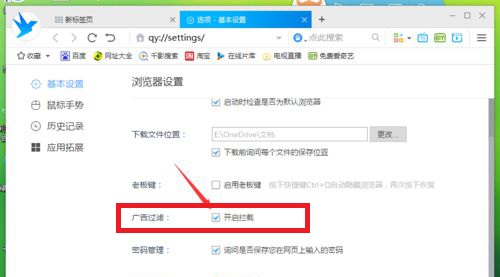
在经过上述的一系列操作之后,千影浏览器就会开始自动拦截一部分页面自带的弹窗广告了。在网页广告方面存在同样困扰的朋友们可以赶紧学起来了!

大小:61.4M

大小:

大小:5M

大小:3.24M

大小:18.8M